excel拖动排列步骤如下:1.我在EXCEL中输入以下数字,如图:2.现在我要想复制“1”,则拖动单元格A1,但此该你会发现,在下拖动下方有个方框,如图:3.上步出现的情况便是以顺序的方式出现,但你只需要点动那个右下方的方框,选择“复制单元格”即可......
Excel2016如何自定义操作界面
Excel教程
2022-04-08 21:03:12
自定义Excel2016的操作界面,可极大的提升工作效率,使用起来更得心应手。
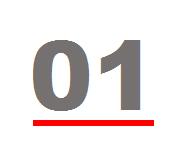
如何在标题栏添加一个常用的操作命令呢?
在标题栏左侧右键,选择“自定义快速访问工具栏”,然后选择自己常用的操作命令添加,比如“快速打印”确定添加即可。
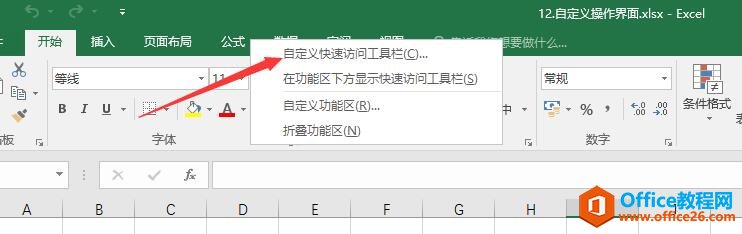
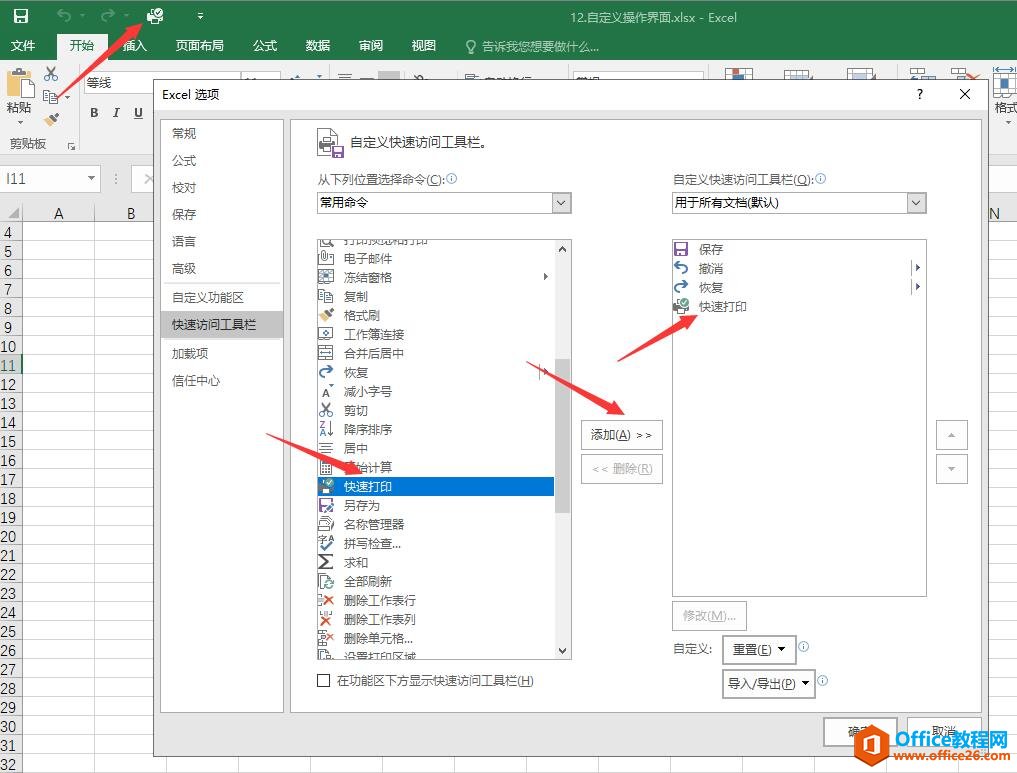
删除快速访问工具栏时,可直接在此图标上右键选择“从快速访问工具栏删除”。
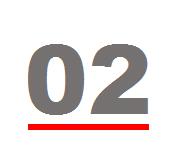
自定义功能区和工作区的显示
单击标题栏右侧的“功能区显示选项”按钮,有三个选项可以选择:
①自动隐藏功能区
②只显示选项卡
③显示选项卡和命令
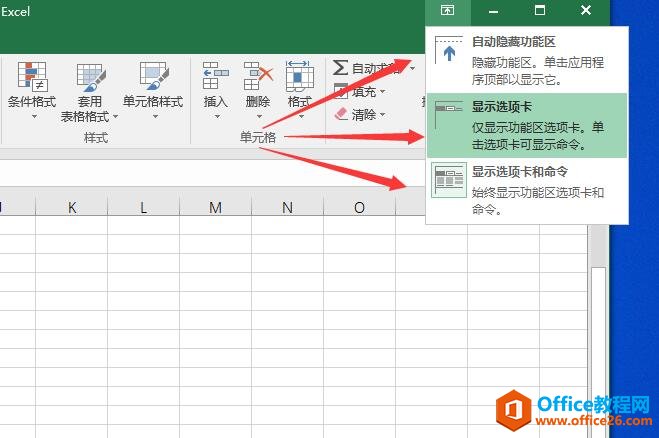
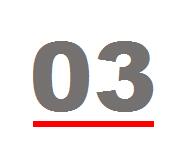
自定义功能区的选项卡
在任意选项卡右键,选择“自定义功能区”
在下图红色框内可以对选项卡进行勾选、取消、调整顺序,新建、重命名、重置等自定义操作,以满足个性化使用需求。
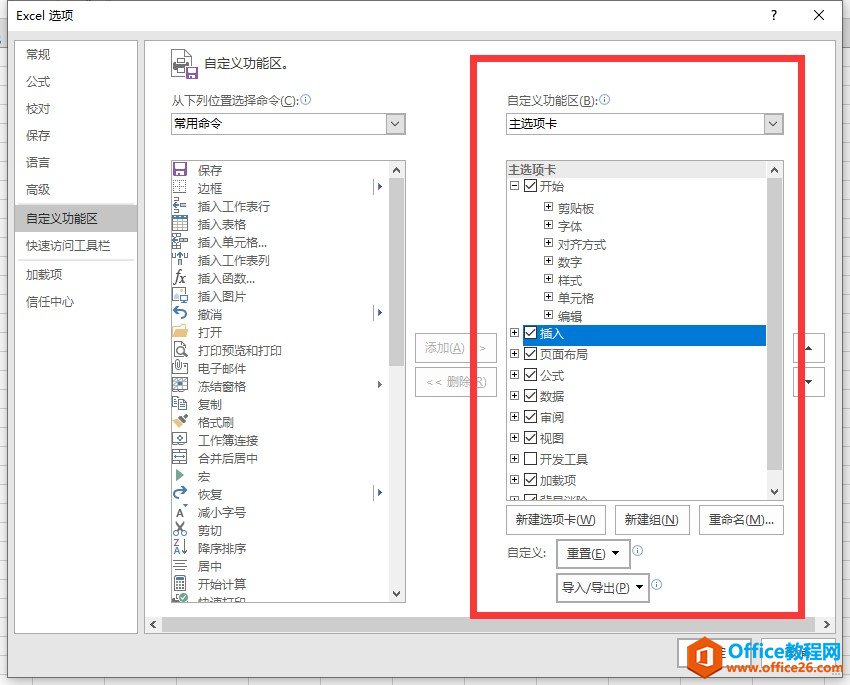
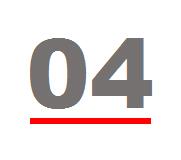
自定义状态栏
在底部状态栏右键,任意选择需要显示的状态信息,取消勾选不需要显示的内容,使界面清晰简洁。
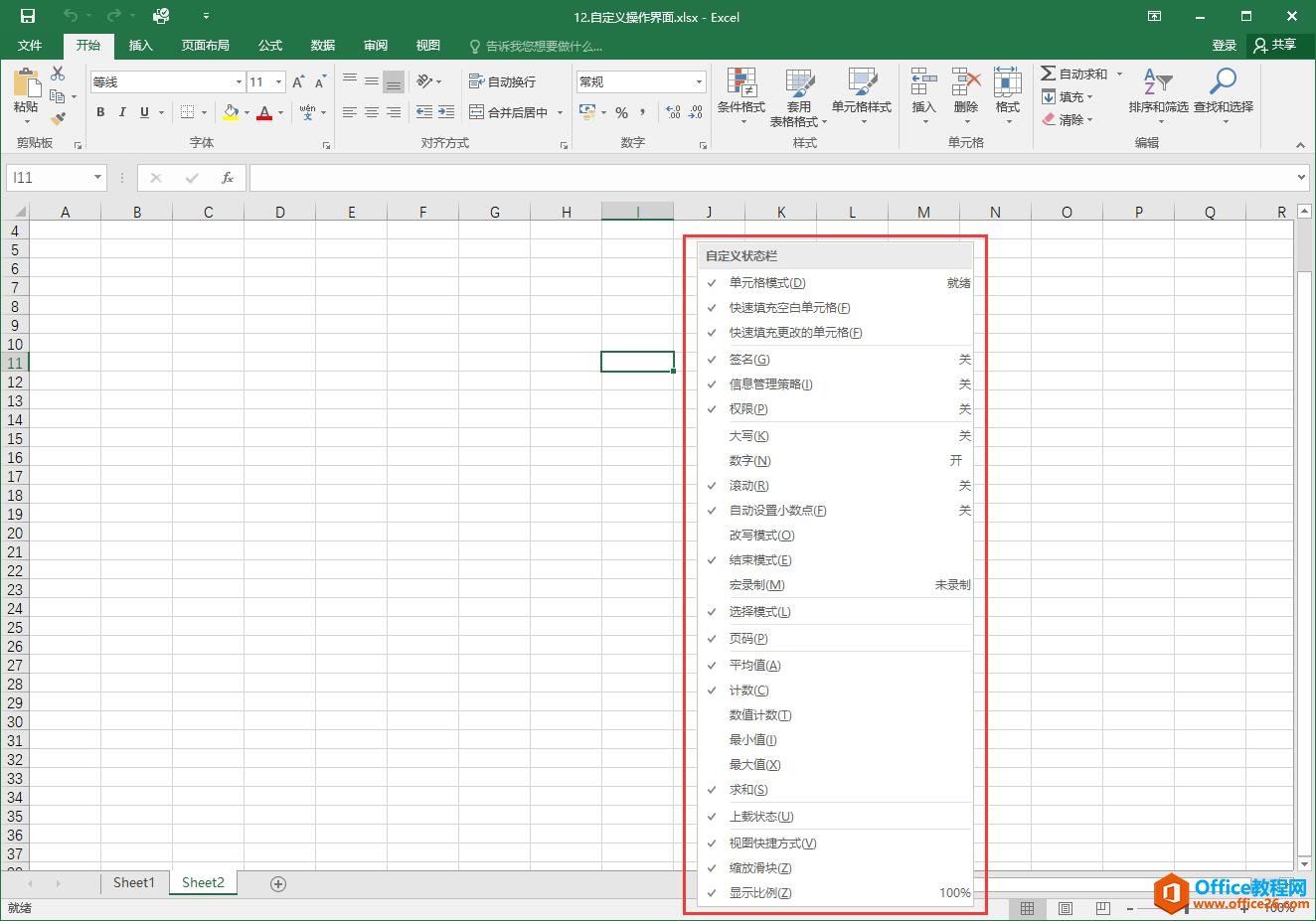
标签: excelexcel2016excel自定义操作界面
上一篇:Excel2016 如何设置行高和列宽 下一篇:如何退出Excel2016
相关文章
